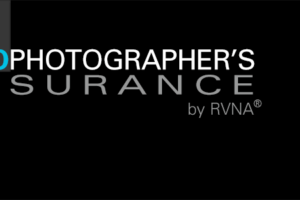Backup um BEM necessário – Parte 6 de 9
Na sexta parte da série “Backup um BEM necessário“, começo a explicar como utilizar o Cobian, uma excelente e gratuita ferramenta de backup chamada Cobian Backup Boletus.
- Backup um BEM necessário – Parte 1 de 9
- Backup um BEM necessário – Parte 2 de 9
- Backup um BEM necessário – Parte 3 de 9
- Backup um BEM necessário – Parte 4 de 9
- Backup um BEM necessário – Parte 5 de 9

COBIAN BACKUP – Configurando
Aconselho este é um programa, já utilizo ele há uns três anos e nunca tive problemas, e o melhor de tudo, é totalmente gratuito e sem propagandas.
Criando o Backup para Arquivos JPEG
Temos que configura-lo de acordo com as opções o que utilizamos para exportar as fotos em formato JPEG no Lightroom, para que ele não acabe fazendo backup de arquivos fora do proposito de sua regra de backup.
- No menu “Ferramentas > Opções > Mecanismo” aconselho marcar a opção “Remover diretórios vazios”
- Acesse o menu “Tarefa > Nova Tarefa” ou aperte “Ctrl+A”
- A janela “Nova tarefa” temos:
Geral
- Nome da tarefa: Backup_JPEG_Final
- Marque: Incluir Subdiretórios.
- Marque: Utilizar lógica de atributo de arquivo.
- Marque: Utilizar cópia de sombra de volume (p/ Windows vista ou superior)
- Tipo de Backup: Incremental
- Fazer uma cópia completa a cada: 7 (fica a sua escolha.).
Arquivos
- Origem: Adicione as pastas que deseja fazer backup.
- Destino: Adicione o local para onde o backup deve ir.
Programar
- Tipo de programação: Diariamente
- Data/Hora: Eu uso as 02h00min da madrugada
Arquivo Compactado
- Tipo de compactação: Sem compactação
Exclusões
- Incluir SOMENTE estes arquivos: *\Backup_JPEG_Final\*
- Excluir estes arquivos: Não coloque nada
Eventos (Não precisa marcar nada)
Avançado
- Marque: Sempre criar o diretório pai
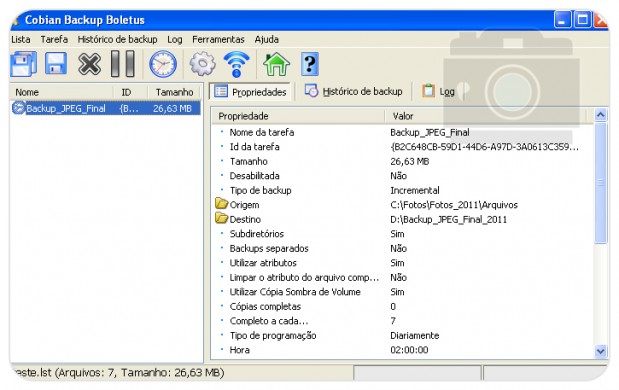
Primeira parte dos detalhes de como fica a configuração para JPEG
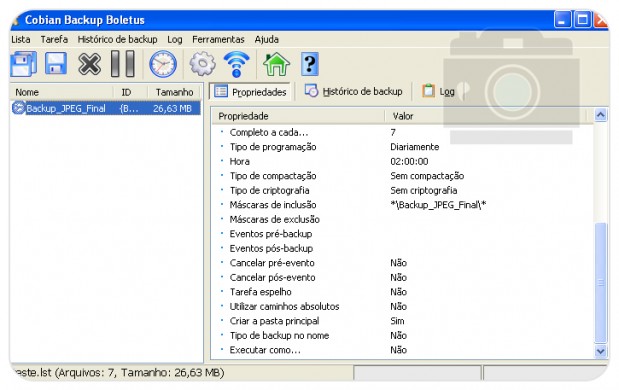
Segunda parte dos detalhes de como fica a configuração para JPEG
Criando o Backup para Arquivos RAW/PSD/TIFF
Copie o mesmo procedimento do JPEG mudando apenas alguns parâmetros, para que também seja feito o Backup dos arquivos RAW/PSD/TIF (ou seja, tudo que está na pasta Backup_RAW_Final).
- No menu “Ferramentas > Opções > Mecanismo” aconselho marcar a opção “Remover diretórios vazios”
- Acesse o menu “Tarefa > Nova Tarefa” ou aperte “Ctrl+A”
- A janela “Nova tarefa” temos:
Geral
- Nome da tarefa: Backup_RAW_Final
- Marque: Incluir Subdiretórios.
- Marque: Utilizar lógica de atributo de arquivo.
- Marque: Utilizar cópia de sombra de volume (p/ Windows vista ou superior)
- Tipo de Backup: Incremental
- Fazer uma cópia completa a cada: 7 (fica a sua escolha.).
Arquivos
- Origem: Adicione as pastas que deseja fazer backup.
- Destino: Adicione o local para onde o backup deve ir.
Programar
- Tipo de programação: Diariamente
- Data/Hora: Eu uso as 02h00min da madrugada
Arquivo Compactado
- Tipo de compactação: Sem compactação
Exclusões
- Incluir SOMENTE estes arquivos: *\Backup_RAW_Final\*
- Excluir estes arquivos: Não coloque nada
Eventos (Não precisa marcar nada)
Avançado
- Marque: Sempre criar o diretório pai

Primeira parte dos detalhes de como fica a configuração para RAW/PSD/TIFF
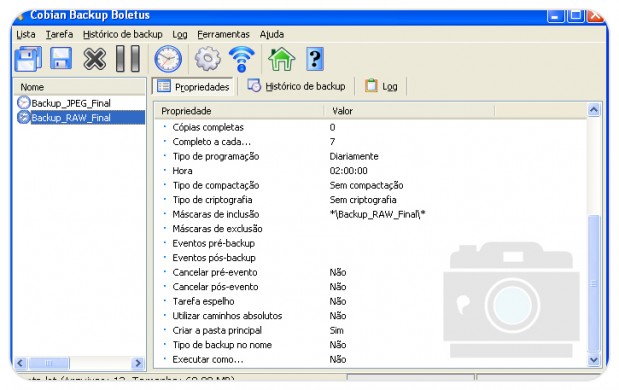
Segunda parte dos detalhes de como fica a configuração para RAW/PSD/TIFF,
mudamos apenas a máscara de inclusão.
Na sétima parte da série, será informado como utilizar uma excelente e gratuita ferramenta de backup.
Obrigado a todos e caso queiram ver um pouco mais do meu trabalho podem acessar o meu site www.guilhonfotografia.com.br e me seguir no Twitter @eduardoguilhon juntamente com o @fotografiadg.